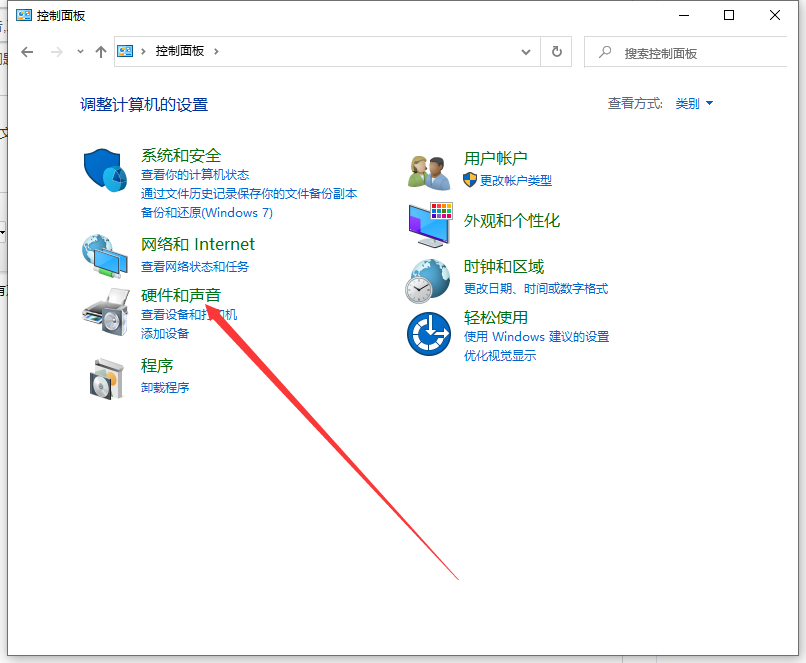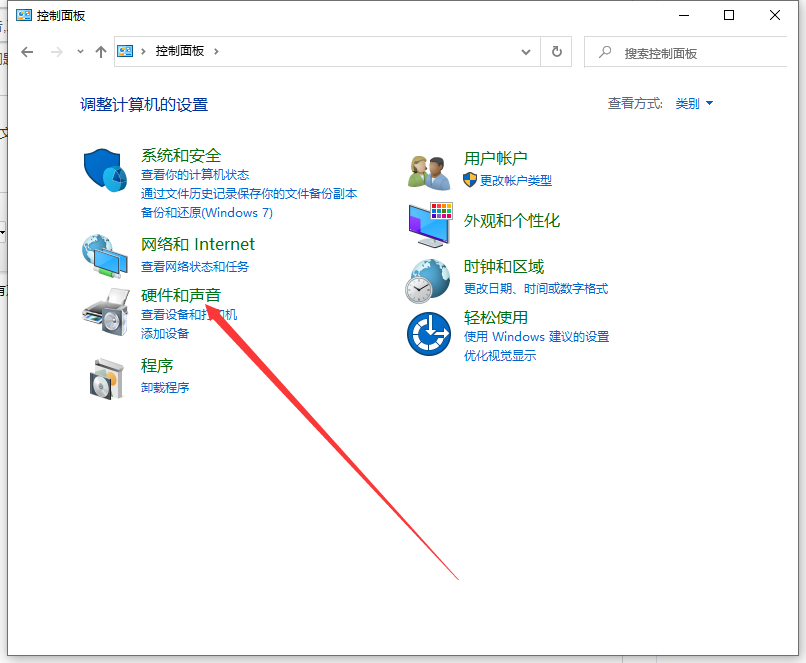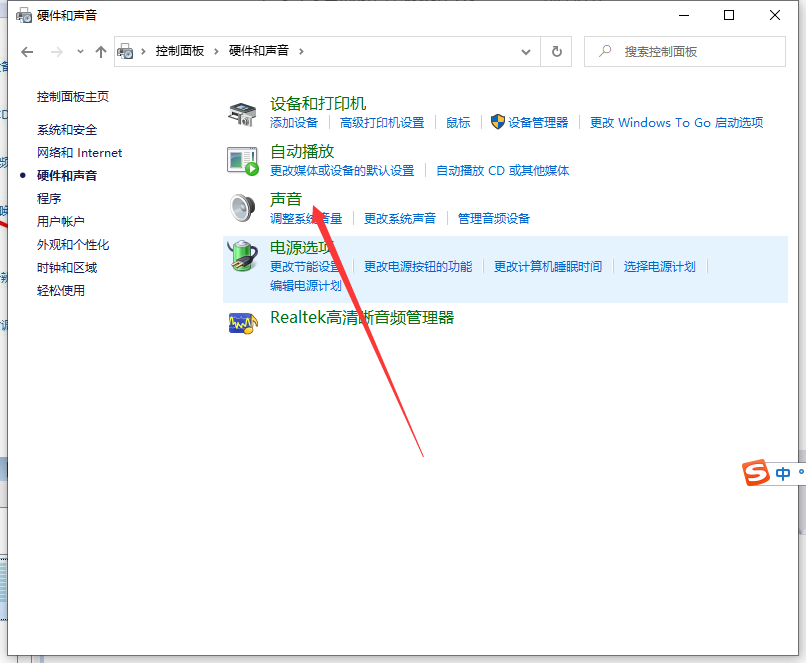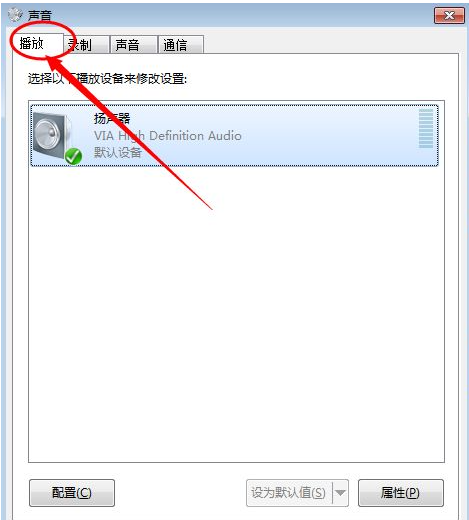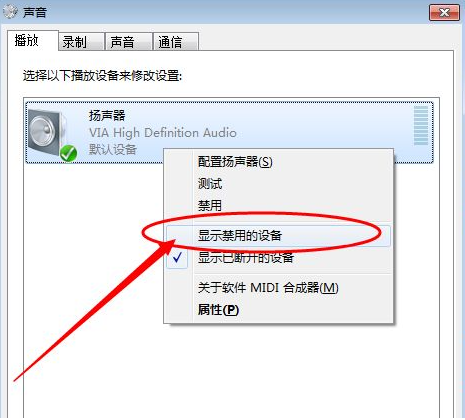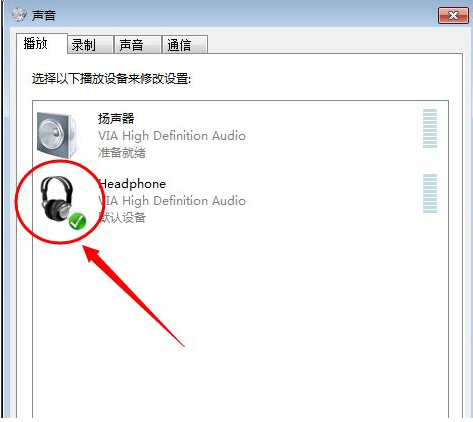Warning: Use of undefined constant title - assumed 'title' (this will throw an Error in a future version of PHP) in /data/www.zhuangjiba.com/web/e/data/tmp/tempnews8.php on line 170
电脑插耳机没有声音怎么回事的解决方法
装机吧
Warning: Use of undefined constant newstime - assumed 'newstime' (this will throw an Error in a future version of PHP) in /data/www.zhuangjiba.com/web/e/data/tmp/tempnews8.php on line 171
2021年04月14日 10:18:00
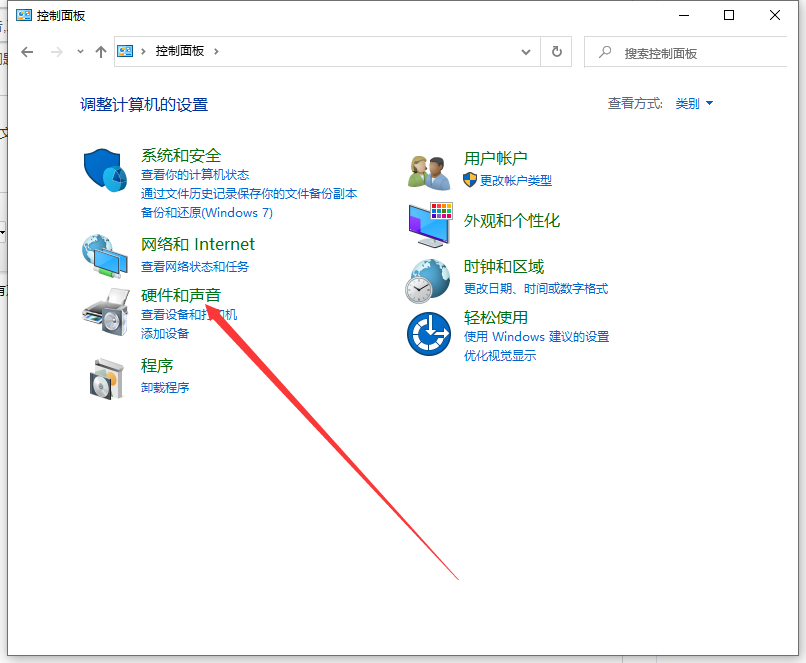
日常生活中我们经常会使用电脑来看视频或者听音乐。相信很多小伙伴都遇到过耳机插电脑没有声音的情况,大多数用户不知道耳机插电脑没有声音怎么解决,下面就让我们一起来看看耳机插电脑没有声音怎么办吧。
1、打开控制面板之后接下来选择硬件声音和设备,打开进入。
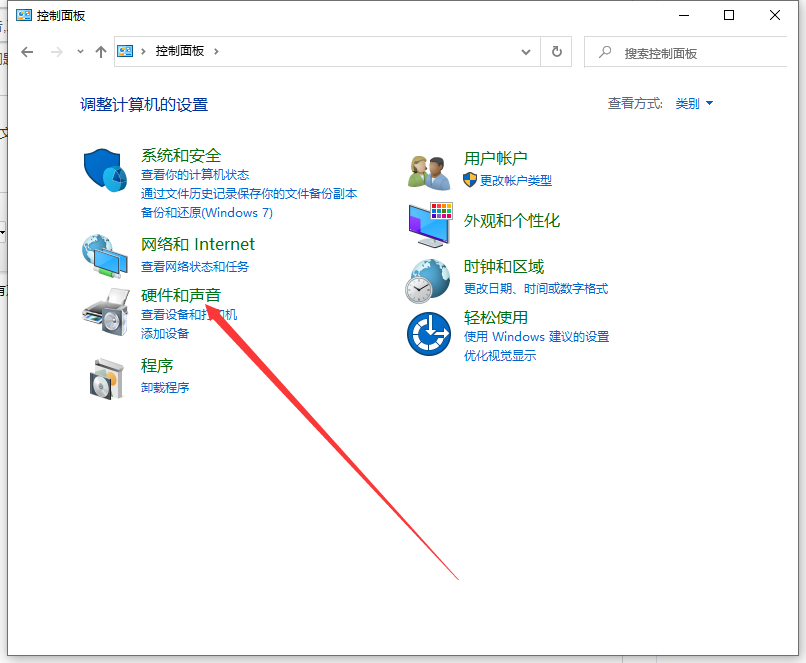
2、然后选择声音进行进一步的设置。
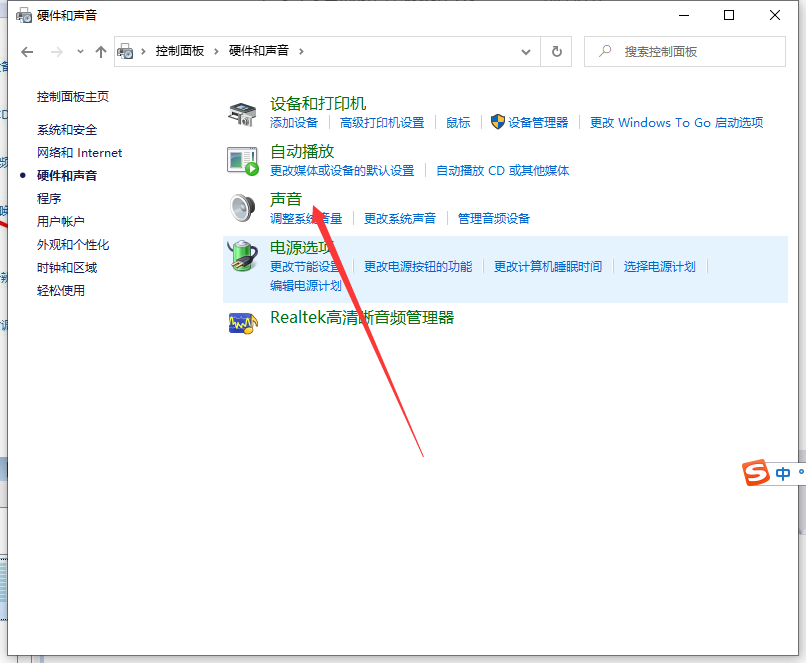
3、这个界面选中上方的播放选项。
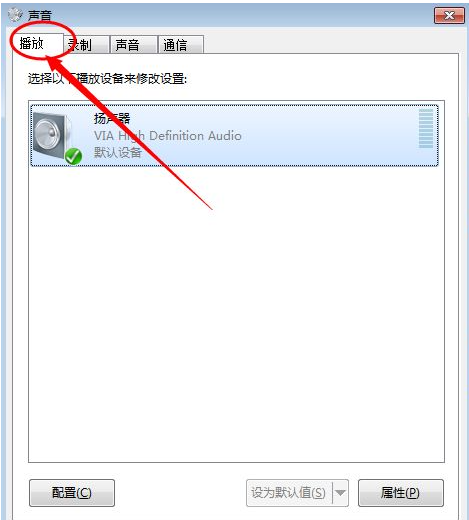
4、此时若没有查看到耳机设备的,选择扬声器单机鼠标右键,点击显示禁用的设备。
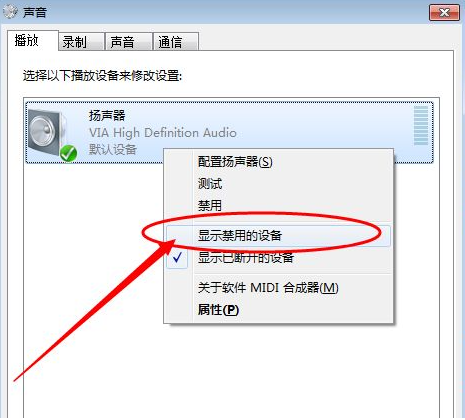
5、找到headphone【即耳机】,单机鼠标右键点击启用。

6、查看到电脑已经开启耳机功能,继续插上耳机查看问题是否已经得到解决。
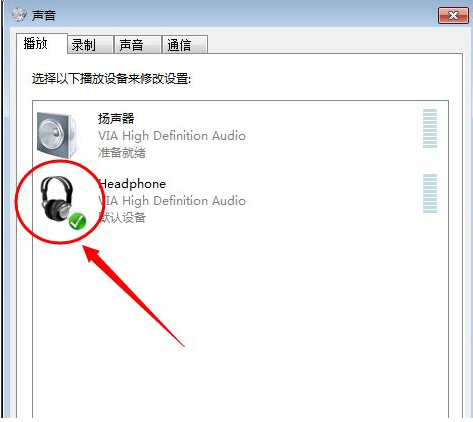
以上就是电脑插耳机没有声音的解决方法啦,希望能帮助到大家。